 Accueil
>
Conseils d'édition
> Comment modifier une signature avec Outlook ?
Accueil
>
Conseils d'édition
> Comment modifier une signature avec Outlook ?
Les signatures sont une partie importante des messages électroniques, surtout ces derniers temps, car la plupart des gens essaient d'être professionnels lorsqu'ils échangent des informations en ligne. Cependant, si vous avez déjà une signature d'email Outlook, il y a des moments où vous pouvez avoir besoin de la modifier. Modifier votre signature avec Outlook ne devrait pas être un problème si vous savez comment vous y prendre. Heureusement, cet article vous montrera comment faire pour modifier la signature d'un e-mail avec Outlook.
Comment modifier une signature avec Outlook ?
Aussi compliqué que cela puisse paraître, ce n'est en fait pas si dur que cela d'éditer sa signature avec Outlook. La seule chose est qu'il y a des étapes précises que vous devez suivre pour ce faire. Le guide étape par étape pour savoir comment modifier la signature dans Outlook 2013/2016 et même les versions inférieures telles de Outlook 2003/2007/2010 sont présentées ci-dessous.
- Ouvrez votre messagerie Outlook pour commencer à modifier votre signature et cliquez sur "Fichier", puis dans le menu de gauche, cliquez sur "Options".
- Vous verrez une liste d'options, sélectionnez "Mail" et cliquez ensuite sur "Signature".
- Modifiez/remplacez ou modifiez la signature existante que vous avez déjà. Si vous n'avez pas de signature à ce stade, vous pouvez cliquer sur "Nouveau" afin d'en créer une nouvelle.
- Paramétrez votre signature pour qu'elle apparaisse automatiquement sur les réponses si vous le souhaitez. Une fois cela fait, cliquez sur "OK" pour terminer le processus et votre signature modifiée sera enregistrée.
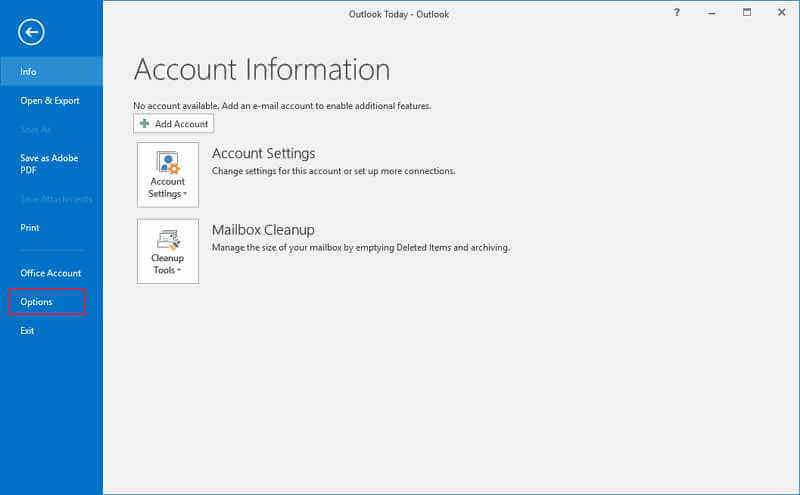

 100% sécurité garantie
100% sécurité garantie  100% sécurité garantie
100% sécurité garantie  100% sécurité garantie
100% sécurité garantie  100% sécurité garantie
100% sécurité garantie 
Téléchargement gratuit ou Acheter PDFelement
Téléchargement gratuit ou Acheter PDFelement
 100% sécurisé |
100% sécurisé |




Clara Durand
chief Editor